Golang调试环境搭建问题解答
时间:2025-09-05 14:01:31 374浏览 收藏
本篇文章给大家分享《Golang调试环境搭建常见问题解决》,覆盖了Golang的常见基础知识,其实一个语言的全部知识点一篇文章是不可能说完的,但希望通过这些问题,让读者对自己的掌握程度有一定的认识(B 数),从而弥补自己的不足,更好的掌握它。
答案是配置不当导致调试器无法正常工作。首先确认Go SDK安装正确并配置环境变量,通过go version和go env验证;其次确保dlv调试器已安装且路径加入系统PATH或在IDE中指定go.delvePath;然后检查IDE的launch.json配置,program字段需指向包含main函数的包目录;最后排查权限、防火墙及GoLand中的运行配置如工作目录、环境变量等,确保编译成功且包含调试信息。
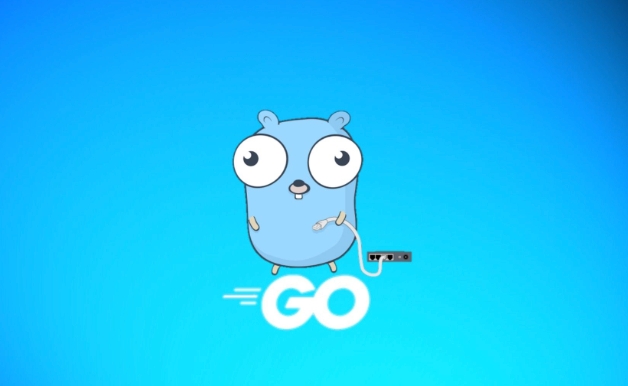
Golang IDE调试环境搭建中,最常见的痛点无非是 delve 调试器配置不当、Go SDK路径识别问题,以及IDE调试配置与项目结构不匹配。理解并系统性地检查这些核心环节,往往能快速定位并解决绝大多数调试障碍。
要顺利搭建Golang IDE调试环境,并处理常见问题,我们通常需要从以下几个方面入手:
首先,确保你的Go SDK已经正确安装并配置了环境变量。在终端输入 go version 和 go env,确认 GOROOT 和 GOPATH 指向正确。很多时候,IDE找不到Go SDK,就是因为这些基础配置出了问题。
其次,调试器 delve 是核心。如果你用的是VS Code,它会推荐你安装 delve。但有时自动安装会失败,或者版本不兼容。你需要手动安装或更新 delve:
go install github.com/go-delve/delve/cmd/dlv@latest
安装后,确保 dlv 的可执行文件路径在你的系统 PATH 环境变量中,或者在IDE的Go插件设置中明确指定 dlv 的路径。VS Code的 settings.json 中,可以设置 go.delvePath。
接着,IDE的配置至关重要。以VS Code为例,你需要创建或修改 .vscode/launch.json 文件。一个典型的Go调试配置如下:
{
"version": "0.2.0",
"configurations": [
{
"name": "Launch Package",
"type": "go",
"request": "launch",
"mode": "debug",
"program": "${workspaceFolder}", // 或者指定具体的包路径,如 "${workspaceFolder}/cmd/api"
"env": {}, // 环境变量,比如设置 GIN_MODE=debug
"args": [] // 命令行参数
},
{
"name": "Launch File",
"type": "go",
"request": "launch",
"mode": "debug",
"program": "${file}" // 调试当前文件
}
]
}注意 program 字段的设置,如果你在调试一个主程序包(main package),通常是 ${workspaceFolder} 或指向 main.go 所在的目录。如果你的项目结构复杂,比如有 cmd/api 这样的子目录,你需要将 program 指向那个目录。
最后,权限问题也偶尔出现,尤其是在Linux或macOS上。确保 dlv 可执行文件有执行权限。如果是在容器环境或远程调试,还需要考虑端口映射和防火墙规则。
为什么我的VS Code Go调试器总是提示“dlv not found”或“failed to launch debug process”?
这个问题简直是Go新手在VS Code里调试的“拦路虎”。我个人就遇到过好几次,每次都得从头梳理一遍。其实,它通常指向几个核心原因:
dlv没装好或版本不对:这是最常见的。虽然VS Code Go插件会提示你安装dlv,但有时网络问题、权限不足或者Go版本与dlv不兼容,都会导致安装失败。你可以手动在终端运行go install github.com/go-delve/delve/cmd/dlv@latest来安装最新版。如果你的Go版本比较老,可能需要安装特定版本的dlv,比如go install github.com/go-delve/delve/cmd/dlv@v1.x.x。安装后,别忘了检查dlv是否真的在你的GOPATH/bin或者其他PATH目录里。dlv路径未配置:即便dlv安装成功,VS Code也可能找不到它。默认情况下,VS Code会尝试在GOPATH/bin和GOROOT/bin中寻找dlv。如果你的dlv被安装到了其他地方(比如某些自定义的$HOME/bin),你需要在VS Code的settings.json中明确指定go.delvePath。例如:{ "go.delvePath": "/Users/youruser/go/bin/dlv" // macOS/Linux // "go.delvePath": "C:\\Users\\youruser\\go\\bin\\dlv.exe" // Windows }或者,你也可以直接将
dlv所在的目录添加到系统的PATH环境变量中。Go SDK路径问题:如果VS Code连Go SDK都找不到,那更别提调试了。确保你的
GOROOT和GOPATH环境变量设置正确,并且VS Code能识别到它们。在VS Code中,你可以通过Ctrl+Shift+P搜索 "Go: Choose Go Environment" 来查看和选择Go SDK。launch.json配置错误:前面提到的program字段是另一个常见陷阱。如果你在调试一个模块化的项目,program应该指向包含main函数的包的目录,而不是单个main.go文件。比如,如果你的主程序在myproject/cmd/api/main.go,那么program应该设置为"${workspaceFolder}/cmd/api"。如果设错了,调试器就不知道该编译和运行哪个程序。防火墙或安全软件:虽然不常见,但某些严格的防火墙或安全软件可能会阻止
dlv启动或监听端口。如果你排除了以上所有可能,可以尝试暂时关闭它们进行测试。
GoLand中如何处理调试时遇到的“process exited with status 1”或断点无效的问题?
GoLand作为专业的Go IDE,其调试体验通常比VS Code更顺畅,但也不是没有坑。遇到“process exited with status 1”或者断点不生效,通常需要我们检查以下几点:
go build失败的隐含信息:process exited with status 1很多时候是Go程序在编译或启动时就失败了。这可能不是调试器本身的问题,而是你的代码有编译错误,或者运行时依赖缺失。GoLand在运行调试前会先尝试构建项目,如果构建失败,就会报这个错。仔细查看GoLand底部的“Run”或“Debug”窗口的输出,它会显示详细的编译错误信息。比如,导入路径错误、语法错误、或者缺少某些文件。运行/调试配置 (Run/Debug Configurations) 不正确:GoLand的调试配置比VS Code更直观,但也容易被忽略。
- "Go tool arguments" 和 "Program arguments":确认你的程序启动时是否需要特定的命令行参数或Go构建参数。例如,如果你的程序需要
go run -tags "my_tag" main.go才能运行,那么go tool arguments就需要添加-tags "my_tag"。 - "Working directory":这是非常关键的一点。确保工作目录设置正确,它决定了你的程序在运行时能找到哪些相对路径下的文件(如配置文件、模板文件)。如果你的程序依赖于某个特定目录下的资源,但工作目录设错了,程序就会找不到文件而崩溃。
- "Environment variables":你的程序可能需要特定的环境变量才能正常工作,比如数据库连接字符串、API密钥等。确保这些变量在调试配置中被正确设置。
- "Go tool arguments" 和 "Program arguments":确认你的程序启动时是否需要特定的命令行参数或Go构建参数。例如,如果你的程序需要
断点无效或未命中:
- 代码未编译到可执行文件:GoLand在调试前会编译你的代码。如果你的代码有修改,但GoLand没有重新编译(比如缓存问题),或者编译出来的可执行文件不是你期望的版本,断点就可能不生效。尝试清理GoLand的缓存 (
File -> Invalidate Caches / Restart...),然后重新构建。 - 调试信息缺失:确保你的Go编译器在构建时包含了调试信息。通常情况下,GoLand会自动处理,但如果你手动修改了构建选项,可能需要检查。
- 协程和异步代码:在调试并发代码时,断点可能会在不期望的协程中触发,或者因为协程调度问题而显得“跳过”了某些断点。这需要更细致的调试技巧,比如使用条件断点、日志输出等辅助手段。
- 优化级别:在某些极端情况下,编译器的优化可能会导致断点位置与源代码不完全匹配。但这在日常开发中很少见,除非你手动调整了编译器的优化级别。
- 代码未编译到可执行文件:GoLand在调试前会编译你的代码。如果你的代码有修改,但GoLand没有重新编译(比如缓存问题),或者编译出来的可执行文件不是你期望的版本,断点就可能不生效。尝试清理GoLand的缓存 (
dlv兼容性:虽然GoLand通常会自动管理dlv,但偶尔也会遇到兼容
终于介绍完啦!小伙伴们,这篇关于《Golang调试环境搭建问题解答》的介绍应该让你收获多多了吧!欢迎大家收藏或分享给更多需要学习的朋友吧~golang学习网公众号也会发布Golang相关知识,快来关注吧!
-
505 收藏
-
503 收藏
-
502 收藏
-
502 收藏
-
502 收藏
-
261 收藏
-
220 收藏
-
110 收藏
-
492 收藏
-
443 收藏
-
485 收藏
-
480 收藏
-
329 收藏
-
450 收藏
-
223 收藏
-
436 收藏
-
189 收藏
-

- 前端进阶之JavaScript设计模式
- 设计模式是开发人员在软件开发过程中面临一般问题时的解决方案,代表了最佳的实践。本课程的主打内容包括JS常见设计模式以及具体应用场景,打造一站式知识长龙服务,适合有JS基础的同学学习。
- 立即学习 543次学习
-

- GO语言核心编程课程
- 本课程采用真实案例,全面具体可落地,从理论到实践,一步一步将GO核心编程技术、编程思想、底层实现融会贯通,使学习者贴近时代脉搏,做IT互联网时代的弄潮儿。
- 立即学习 516次学习
-

- 简单聊聊mysql8与网络通信
- 如有问题加微信:Le-studyg;在课程中,我们将首先介绍MySQL8的新特性,包括性能优化、安全增强、新数据类型等,帮助学生快速熟悉MySQL8的最新功能。接着,我们将深入解析MySQL的网络通信机制,包括协议、连接管理、数据传输等,让
- 立即学习 500次学习
-

- JavaScript正则表达式基础与实战
- 在任何一门编程语言中,正则表达式,都是一项重要的知识,它提供了高效的字符串匹配与捕获机制,可以极大的简化程序设计。
- 立即学习 487次学习
-

- 从零制作响应式网站—Grid布局
- 本系列教程将展示从零制作一个假想的网络科技公司官网,分为导航,轮播,关于我们,成功案例,服务流程,团队介绍,数据部分,公司动态,底部信息等内容区块。网站整体采用CSSGrid布局,支持响应式,有流畅过渡和展现动画。
- 立即学习 485次学习
